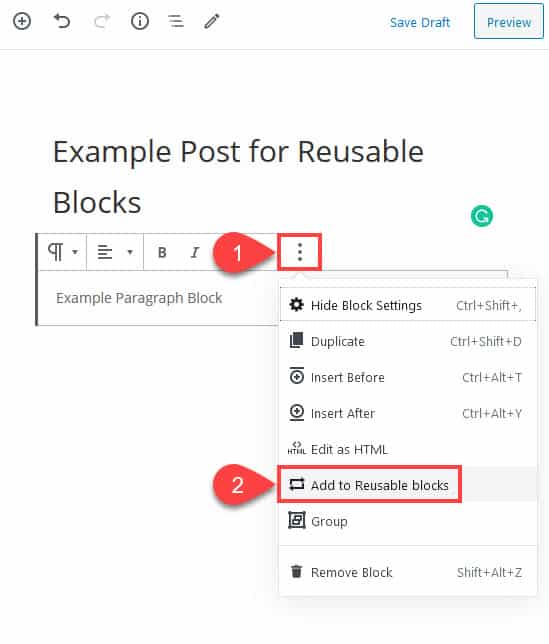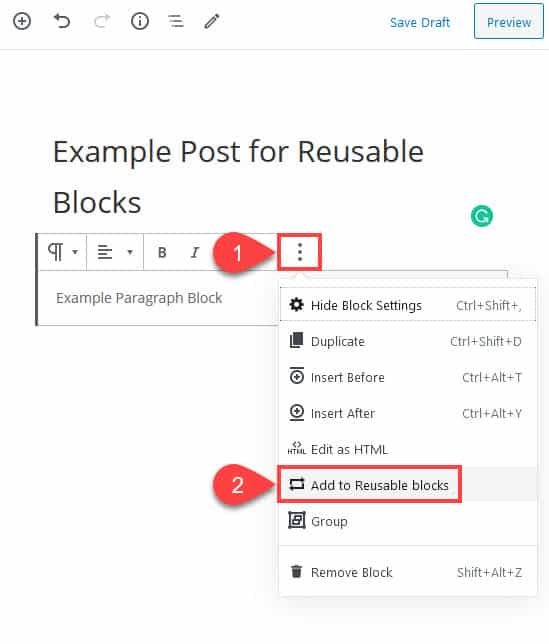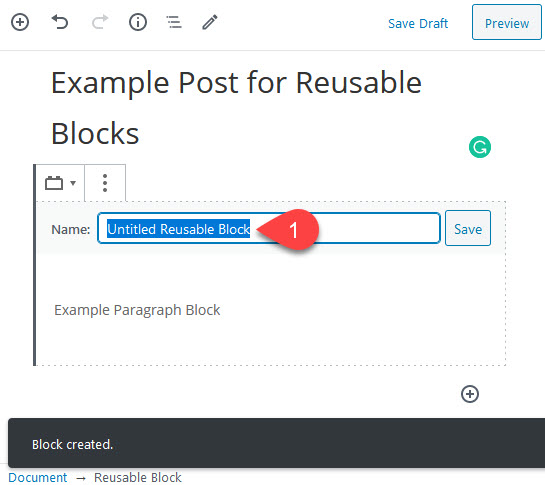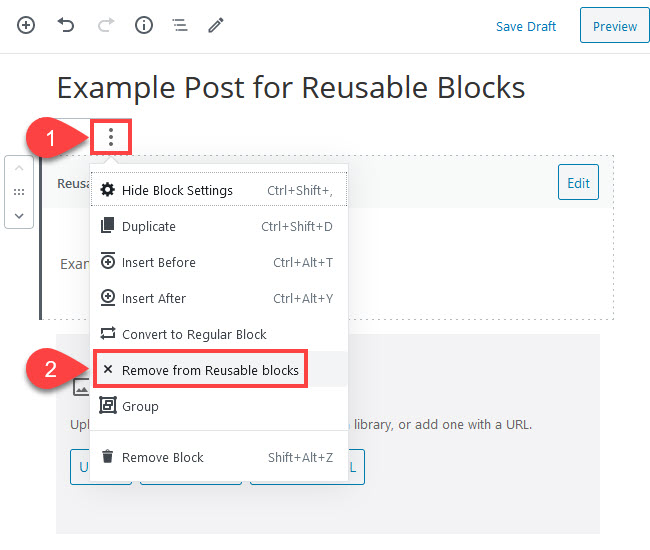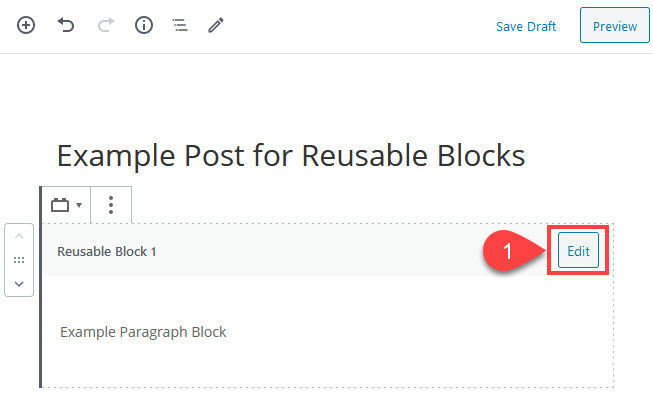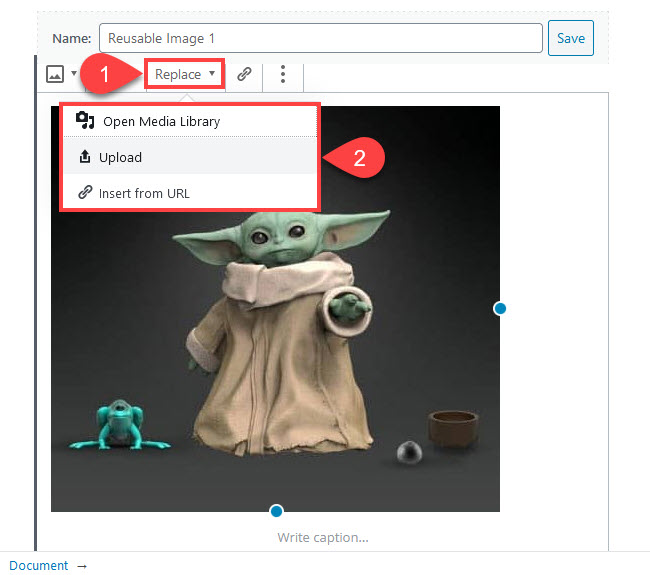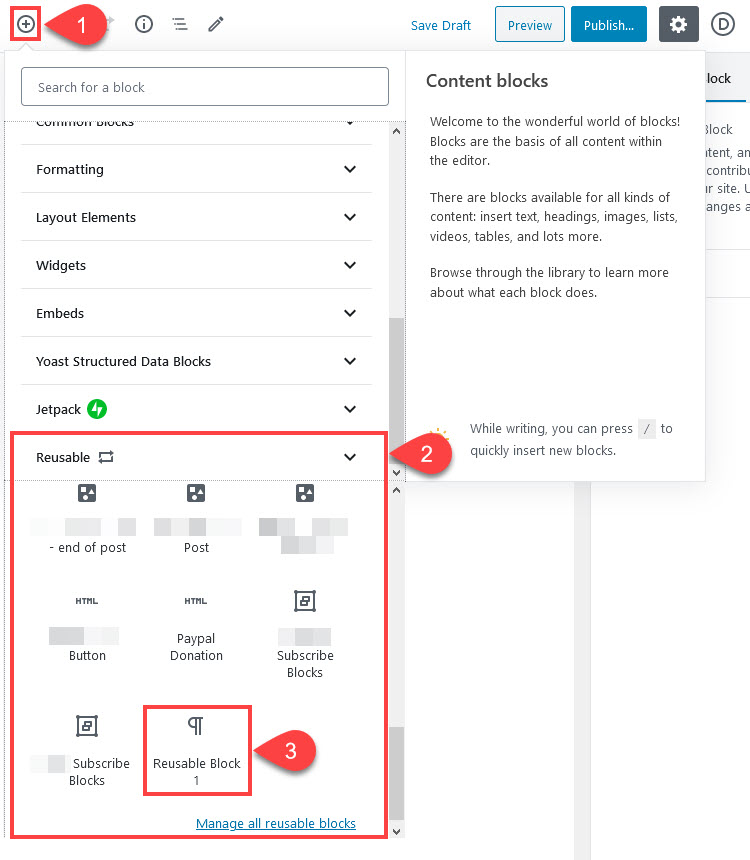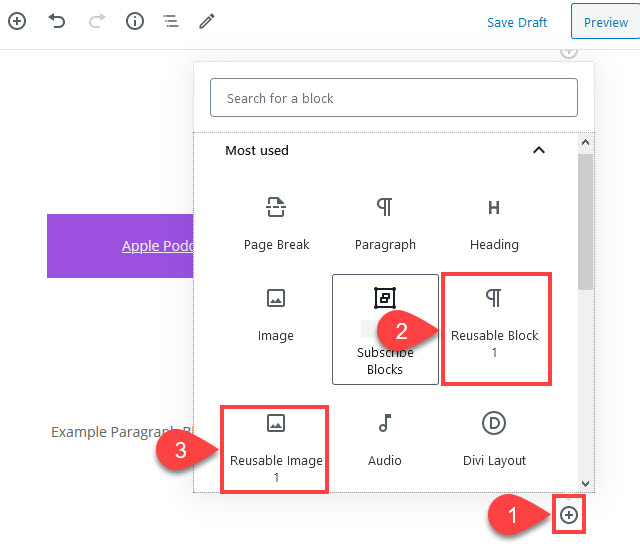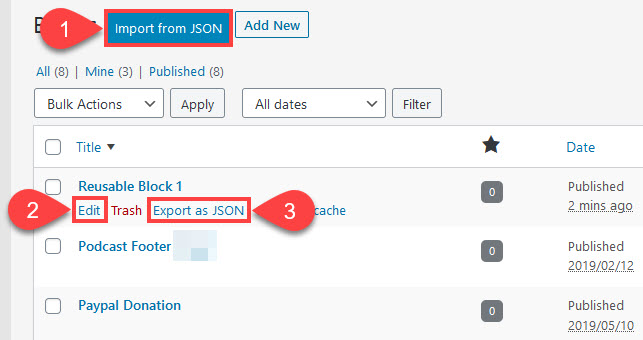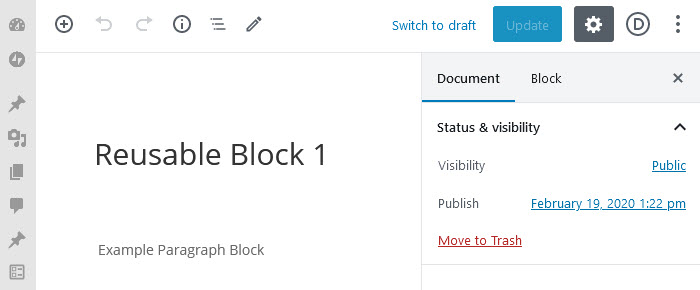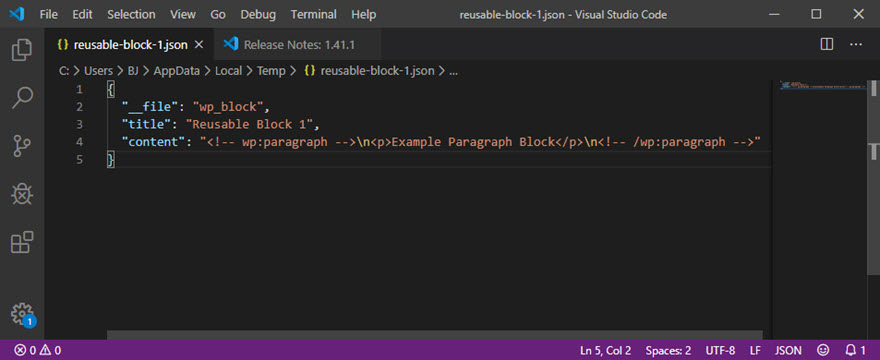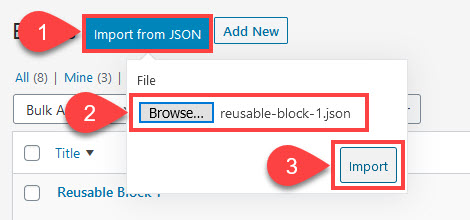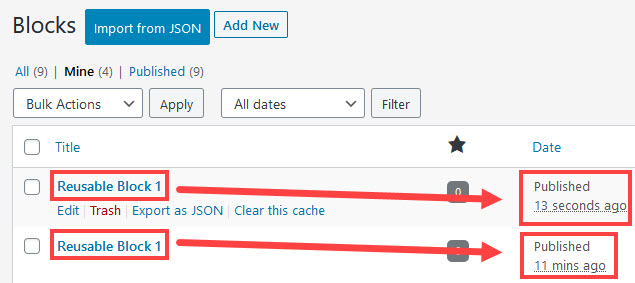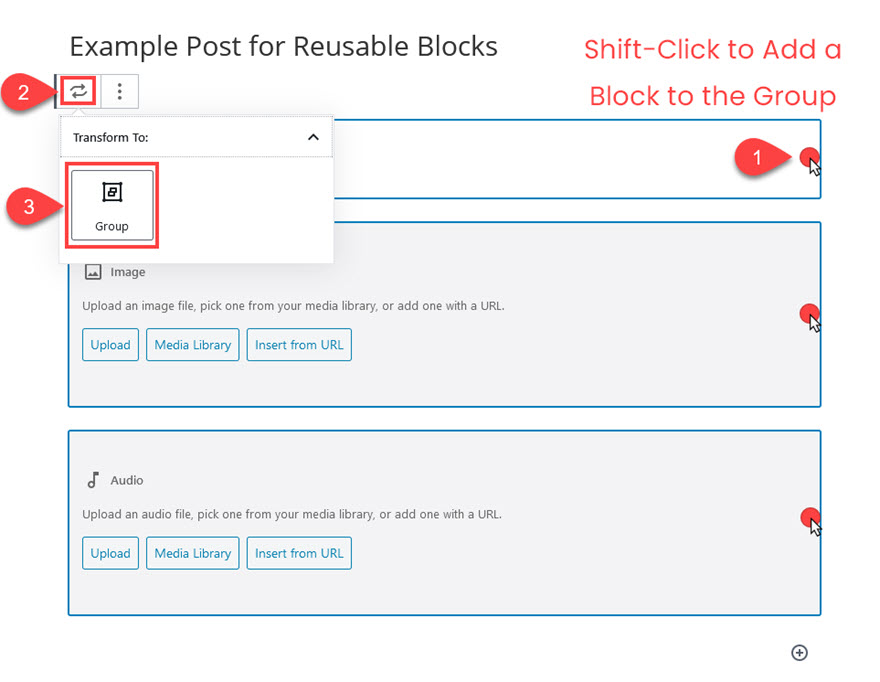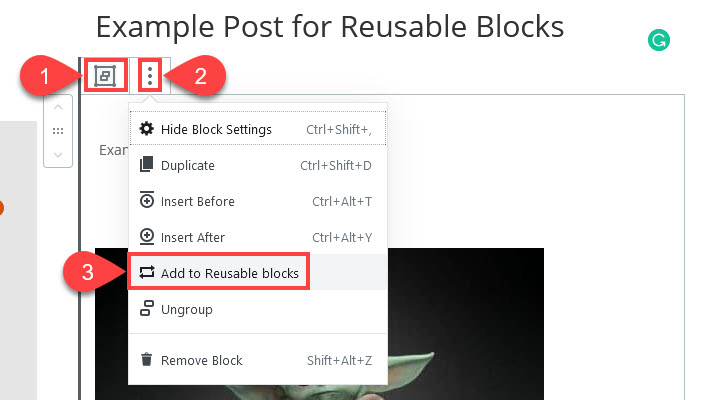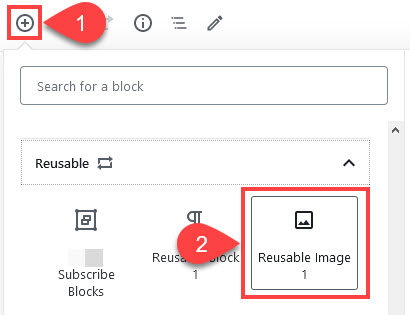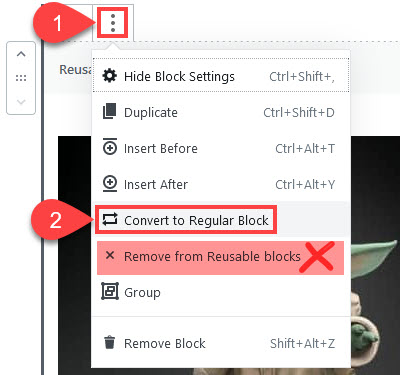L’une des fonctions les plus utiles (et les moins utilisées) de l’éditeur de blocs de WordPress (également connu sous le nom de Gutenburg) est le bloc réutilisable. Si vous êtes familier avec Divi ou d’autres constructeurs de pages, les blocs réutilisables remplissent la même fonction que les modules globaux. Il s’agit de blocs (ou de groupes de blocs) que vous configurez une fois, mais que vous pouvez ensuite réutiliser. Vous pouvez les insérer sur plusieurs pages et articles sans avoir à les modifier à nouveau. Et, si vous souhaitez les modifier à nouveau, les changements peuvent s’appliquer à l’ensemble du site, ce qui vous permet d’économiser des heures sur la durée de vie d’un site. Découvrons donc toutes les façons dont vous pouvez gérer vos blocs réutilisables WordPress.
Comment créer un bloc réutilisable dans WordPress ?
Créer un bloc réutilisable dans WordPress est relativement simple. Dans n’importe quel article que vous modifiez avec l’éditeur de blocs (qui est par défaut dans WP 5.x, à moins que vous n’utilisiez le plugin Classic Editor ), vous pouvez rendre le bloc que vous voulez réutilisable. Cliquez sur la liste déroulante des trois points dans les paramètres de survol du bloc et sélectionnez Ajouter aux blocs réutilisables.
L’éditeur vous demandera de nommer le nouveau bloc pour pouvoir le retrouver plus tard. Veillez à lui donner un nom qui corresponde à la fonction qu’il remplit sur votre site. Par exemple, » Related Posts » ou » Cover Image for Blog Posts », ou quelque chose d’aussi descriptif.
Si vous faites une erreur lors de la création du bloc réutilisable (ou si vous avez simplement commis une erreur en le créant), vous pouvez cliquer à nouveau sur les paramètres de la liste déroulante et cliquer sur Supprimer des blocs réutilisables. Cette option efface l’intégralité du bloc de la base de données, et vous pouvez répéter le processus ci-dessus pour le réinsérer dans la collection si vous le souhaitez.
En outre, vous pouvez simplement cliquer sur le bloc lui-même une fois qu’il a été enregistré pour trouver le bouton Modifier.
Pour le bloc Paragraphe de cet exemple, il vous donne la possibilité de le renommer. Les ajustements de chaque bloc seront toutefois différents. Pour un bloc image, vous disposez d’options supplémentaires telles que l’insertion d’un autre fichier de votre bibliothèque multimédia ou le téléchargement d’un nouveau fichier, ainsi que l’alignement ou l’URL liée.
Ce processus fonctionne avec tous les blocs réutilisables que vous créez. Mais n’oubliez pas que toute modification apportée à un bloc réutilisable de cette manière s’applique à toutes les autres instances de ce bloc sur votre site. Ainsi, si vous modifiez l’image d’un bloc, la nouvelle image apparaîtra partout.
Comment insérer des blocs réutilisables
L’utilisation des blocs réutilisables dans WordPress est en fait très facile et simple. Dans l’éditeur de blocs, vous pouvez cliquer sur n’importe quelle instance du + à l’intérieur d’un cercle pour trouver l’onglet Réutilisable. Le bouton + apparaît à droite de n’importe quel bloc, sous n’importe quel bloc, et dans la partie supérieure gauche de l’écran.
Lorsque vous insérez les blocs réutilisables que vous créez dans différents articles et pages, ils peuvent également apparaître dans l’onglet Les plus utilisés, qui apparaît en haut de la liste chaque fois que vous appuyez sur le bouton +.
Ils changeront au fur et à mesure que vous utiliserez les différents blocs, mais si vous utilisez le même bloc réutilisable, par exemple comme pied de page pour chaque article de blog, ils apparaîtront ici assez souvent.
Comment gérer tous les blocs réutilisables dans WordPress
En bas de l’onglet Réutilisable, vous trouverez un lien Gérer tous les blocs réutilisables. En cliquant sur ce lien, vous accéderez à une page familière où chaque bloc réutilisable que vous avez créé est répertorié. La liste ressemblera à peu près à la liste par défaut des articles et des pages de WordPress.
En consultant la liste, vous verrez quelques options importantes. Importer depuis JSON, Exporter en JSON, et Editer.
L’utilisation de l’option Modifier est exactement la même que celle décrite ci-dessus pour modifier un bloc. Seulement, au lieu de se trouver dans un article particulier, le bloc apparaît dans son propre éditeur de type article dans lequel vous pouvez le mettre à jour et seulement lui. Là encore, toutes les modifications apportées à ce bloc seront appliquées à chaque instance du site.
Pour Exporter en JSON, en cliquant sur le bouton (3) , vous obtiendrez une boîte de dialogue (en fonction des paramètres de votre navigateur) vous permettant de choisir un emplacement pour télécharger le fichier JSON généré. Le fichier lui-même est du JSON pur et simple. Il indique le type de fichier (un bloc), le titre que vous lui avez donné lors de l’édition ou de la création, puis le code HTML réel qui sera inséré par WordPress pour rendre le bloc et son contenu sur le front-end du site.
L’importation à partir de JSON est tout aussi simple : vous trouvez le fichier JSON sur votre ordinateur, le téléchargez comme n’importe quelle autre pièce jointe ou fichier.
Une fois que vous aurez appuyé sur Importer, il apparaîtra dans votre liste de blocs réutilisables. Toutefois, notez que si vous avez déjà un bloc portant le même nom (dans ce cas, le bloc réutilisable 1), le bloc nouvellement importé ne sera pas renommé. Vous devez le faire manuellement pour les différencier.
Pourquoi importer et exporter des blocs réutilisables ?
Il existe un certain nombre de raisons d’importer et d’exporter des blocs réutilisables, mais les principales sont la sauvegarde et la portabilité. Vous souhaiterez probablement conserver une sauvegarde de tous les blocs et contenus qui vous semblent intéressants à diffuser sur votre site. La portabilité, le partage et les ventes sont également importants.
Si vous avez besoin d’utiliser un bloc sur un autre site. Pour le partager avec un coéquipier. Ou pour le vendre seul en tant que bloc réutilisable pour vos clients. Tout comme nos packs de mise en page hebdomadaires pour Divi, l’importation et l’exportation de blocs vous donnent la possibilité d’étendre le constructeur de plusieurs façons. En outre, lorsque vous utilisez l’option Groupes de blocs ( voir ci-dessous), vous pouvez importer et exporter des modèles de pages et des mises en page entières sous forme de blocs réutilisables au format JSON.
Comment créer des groupes de blocs réutilisables dans WordPress ?
La création d’un groupe de blocs réutilisables permet de faire briller toute la fonctionnalité des blocs réutilisables. Au lieu d’avoir une seule image, un seul paragraphe ou un seul titre que vous pouvez insérer globalement, vous pouvez également regrouper des blocs Gutenberg et les enregistrer comme un seul bloc réutilisable. Cela signifie que vous pouvez, par exemple, regrouper un bloc d’en-tête, un bloc de paragraphe, un bloc d’image et un bloc HTML personnalisé pour avoir un formulaire d’inscription par courriel global pour tous vos articles de l’éditeur de blocs.
Pour créer un groupe de blocs WordPress réutilisables, il suffit de cliquer sur n’importe quel bloc pour l’ajouter au groupe. Tous les blocs sélectionnés seront mis en évidence par une bordure bleue.
Appuyez ensuite sur le bouton Transformer (2) et sélectionnez Groupe dans la liste déroulante (3). À ce stade, vous verrez les blocs fusionner en un seul bloc. Vous transformez ensuite le bloc de groupe en un bloc réutilisable de la même manière que vous le faites ci-dessus avec tout autre bloc unique.
Ce nouveau groupe apparaîtra alors dans la liste de tous les blocs réutilisables et sous l’onglet Réutilisable lorsque vous ajouterez un nouveau bloc à un article ou une page.
Comment créer un modèle réutilisable
Nous avons vu précédemment qu’un bloc réutilisable dans WordPress est un élément global. Cela signifie que toute modification apportée à une instance du bloc affectera toutes les autres instances. Si vous modifiez le texte ou l’image d’un bloc réutilisable, ce changement s’appliquera à l’ensemble du site. Cependant, vous pouvez utiliser les blocs réutilisables comme des modèles qui peuvent être modifiés individuellement. Là encore, à l’instar de nos mises en page Divi, l’éditeur de blocs vous permet d’insérer le bloc général (ou un groupe de blocs) de votre bibliothèque, puis de modifier le contenu de chaque article ou page (ou même de chaque bloc).
Pour ce faire, insérez un bloc réutilisable dans l’éditeur, comme nous l’avons vu plus haut. Appuyez sur le + dans un cercle, naviguez jusqu’à Réutilisable, puis sélectionnez le bloc que vous souhaitez insérer.
Lorsque le bloc apparaît, cliquez sur les trois points pour ouvrir le menu déroulant. Sélectionnez Convertir en bloc régulier. Remarque : ne sélectionnez pas Supprimer des blocs réutilisables.
Convertir en bloc régulier ne s’applique qu’à ce seul bloc. Lorsque vous utilisez l’option Convertir en bloc standard, vous indiquez à WordPress que vous souhaitez que ce bloc (et uniquement celui-ci) soit indépendant des modifications globales du site. Toute modification apportée à d’autres blocs réutilisables ne s’appliquera pas à un bloc converti, et ces modifications ne s’appliqueront pas non plus à l’ensemble du site.
En sélectionnant Supprimer des blocs réutilisables, vous supprimez tout du répertoire global. Les blocs que vous avez déjà insérés resteront là où ils sont, mais ils ne partageront plus aucun trait global. Vous ne pourrez pas non plus les insérer à nouveau à partir de l’onglet Réutilisables (ce qui peut paraître évident). Cela irait à l’encontre de l’objectif de faire du bloc réutilisable un modèle, c’est pourquoi nous ne vous suggérons pas de le faire.
Toutefois, en utilisant la fonction Convertir en bloc ordinaire, vous pouvez insérer le modèle de base pour le bloc (ou le groupe de blocs) et supprimer uniquement cette instance particulière des normes globales, ce qui permet au bloc réutilisable d’origine de fonctionner comme modèle pour d’autres articles et pages. Vous pouvez voir cette fonctionnalité en action dans notre tutoriel sur l’ajout de blocs de mise en page Divi réutilisables aux articles de blog.
Conclusion
Les blocs réutilisables sont l’une des meilleures et des plus polyvalentes fonctionnalités de l’éditeur de blocs Gutenberg. Qu’il s’agisse de pouvoir partager des blocs et du contenu entre des sites et des amis ou de les utiliser comme modèles pour des éléments communs à l’ensemble de votre site, tirer parti de la fonction des blocs réutilisables peut amener la création et la conception de vos articles et pages à de nouveaux niveaux d’utilité, de créativité et d’expérience utilisateur.
Comment avez-vous utilisé les blocs réutilisables de Gutenberg pour améliorer votre site Web ?